Win7轻松变身为Wi-Fi基站 只需简单一步
win7电脑变身WiFi

将win7电脑变身WiFi热点,让手机、笔记本共享上网用win7建立无线局域网,可以共享上网可以局域网游戏。
开启windows 7的隐藏功能:虚拟WiFi和SoftAP(即虚拟无线AP),就可以让电脑变成无线路由器,实现共享上网,节省网费和路由器购买费。
宏碁、惠普笔记本和诺基亚N97mini 亲测通过。
以操作系统为win7的笔记本或装有无线网卡的台式机作为主机。
主机设置如下:1、以管理员身份运行命令提示符:快捷键win+R→输入cmd→回车2、启用并设定虚拟WiFi网卡:运行命令:netsh wlan set hostednetwork mode=allow ssid=wuminPC key=1234567890 此命令有三个参数,mode:是否启用虚拟WiFi网卡,改为disallow则为禁用。
ssid:无线网名称,最好用英文(以wuminPC为例)。
key:无线网密码,八个以上字符(以wuminWiFi为例)。
以上三个参数可以单独使用,例如只使用mode=disallow可以直接禁用虚拟Wifi网卡。
开启成功后,网络连接中会多出一个网卡为“Microsoft Virtual WiFi Miniport Adapter”的无线连接2,为方便起见,将其重命名为虚拟WiFi。
若没有,只需更新无线网卡驱动就OK了。
3、设置Internet连接共享:在“网络连接”窗口中,右键单击已连接到Internet的网络连接,选择“属性”→“共享”,勾上“允许其他······连接(N)”并选择“虚拟WiFi”。
确定之后,提供共享的网卡图标旁会出现“共享的”字样,表示“宽带连接”已共享至“虚拟WiFi”。
4、开启无线网络:继续在命令提示符中运行:netsh wlan start hostednetwork(将start改为stop即可关闭该无线网,以后开机后要启用该无线网只需再次运行此命令即可)至此,虚拟WiFi的红叉叉消失,WiFi基站已组建好,主机设置完毕。
将win7电脑无线网变身WiFi热点,让C7共享上网

用win7建立无线局域网,可以共享上网可以局域网游戏。
(此方法仅适用于win7)最近有朋友一直问我如何设置,因为不会上图,只能这样描述了,大家不要着急,慢慢读,一步步来肯定可以实现。
今天有更新了下手机端IP设置方法,这样网络会稳定点。
亲测完美可用,不会掉线哦!开启windows 7的隐藏功能:虚拟WiFi和SoftAP(即虚拟无线AP),就可以让电脑变成无线路由器,实现共享上网,节省网费和路由器购买费。
本人联想Y430A笔记本和C7亲测通过,绝对可用。
以操作系统为win7的笔记本或装有无线网卡(这个是必须的)的台式机作为主机。
主机设置如下:1、以管理员身份运行命令提示符:快捷键win+R→输入cmd→回车2、启用并设定虚拟WiFi网卡:运行命令:netsh wlan set hostednetwork mode=allow ssid=abc key=abcWiFi此命令有三个参数,mode:是否启用虚拟WiFi网卡,改为disallow则为禁用。
ssid:无线网名称,最好用英文(以abc为例)。
key:无线网密码,八个以上字符(以abcWiFi为例)。
以上三个参数可以单独使用,例如只使用mode=disallow可以直接禁用虚拟Wifi网卡。
开启成功后,网络连接中会多出一个网卡为“Microsoft Virtual WiFi Miniport Adapter”的无线连接2(该无线连接在这个时候不一定出现,试过几次有时候出现,有时候不出现。
若不出现,不用管下面也能进行),为方便起见,将其重命名为虚拟WiFi。
若没有,只需更新无线网卡驱动就OK了。
3、设置Internet连接共享:在“网络连接”窗口中,右键单击已连接到Internet的网络连接(无线网络或有线网络),选择“属性”→“共享”,勾上“允许其他······连接(N)”并选择“虚拟WiFi”(可能有些笔记本不显示此项,因为是隐藏功能,如果没有此项,可用成功)。
将win7电脑无线网变身WiFi热点,让手机、笔记本共享上网
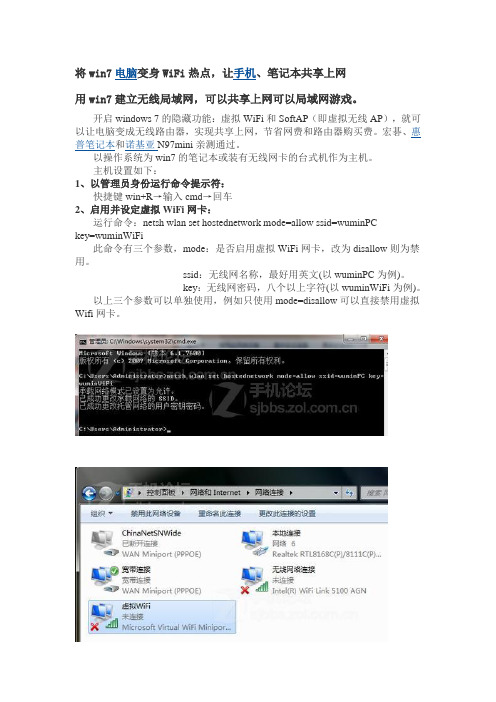
将win7电脑变身WiFi热点,让手机、笔记本共享上网用win7建立无线局域网,可以共享上网可以局域网游戏。
开启windows 7的隐藏功能:虚拟WiFi和SoftAP(即虚拟无线AP),就可以让电脑变成无线路由器,实现共享上网,节省网费和路由器购买费。
宏碁、惠普笔记本和诺基亚N97mini亲测通过。
以操作系统为win7的笔记本或装有无线网卡的台式机作为主机。
主机设置如下:1、以管理员身份运行命令提示符:快捷键win+R→输入cmd→回车2、启用并设定虚拟WiFi网卡:运行命令:netsh wlan set hostednetwork mode=allow ssid=wuminPCkey=wuminWiFi此命令有三个参数,mode:是否启用虚拟WiFi网卡,改为disallow则为禁用。
ssid:无线网名称,最好用英文(以wuminPC为例)。
key:无线网密码,八个以上字符(以wuminWiFi为例)。
以上三个参数可以单独使用,例如只使用mode=disallow可以直接禁用虚拟Wifi网卡。
开启成功后,网络连接中会多出一个网卡为“Microsoft Virtual WiFi Miniport Adapter”的无线连接2,为方便起见,将其重命名为虚拟WiFi。
若没有,只需更新无线网卡驱动就OK了。
3、设置Internet连接共享:在“网络连接”窗口中,右键单击已连接到Internet的网络连接,选择“属性”→“共享”,勾上“允许其他······连接(N)”并选择“虚拟WiFi”。
确定之后,提供共享的网卡图标旁会出现“共享的”字样,表示“宽带连接”已共享至“虚拟WiFi”。
4、开启无线网络:继续在命令提示符中运行:netsh wlan start hostednetwork(将start改为stop即可关闭该无线网,以后开机后要启用该无线网只需再次运行此命令即可)至此,虚拟WiFi的红叉叉消失,WiFi基站已组建好,主机设置完毕。
WIN7系统笔记本电脑变身无线路由器

将win7系统笔记本电脑无线网变身WiFi热点,让手机、笔记本共享上网将win7系统笔记本电脑变身WiFi热点,让手机、笔记本共享上网用win7系统笔记本电脑建立无线局域网,可以共享上网可以局域网游戏。
开启windows 7的隐藏功能:虚拟WiFi和SoftAP(即虚拟无线AP),就可以让电脑变成无线路由器,实现共享上网,节省网费和路由器购买费。
宏碁、惠普笔记本、联想笔记本和小米手机、苹果手机、华为手机、三星手机亲测通过。
以操作系统为win7的笔记本或装有无线网卡的台式机作为主机。
主机设置如下:1、以管理员身份运行命令提示符:快捷键win+R→输入cmd→回车2、启用并设定虚拟WiFi网卡:运行命令:netshwlan set hostednetwork mode=allow ssid=wuminPCkey=wuminWiFinetshwlan set hostednetwork mode=allow ssid=wwwid key=wangwenlei0505netshwlan set hostednetwork mode=allow ssid=POSTMAK key=wangwenleiWXW此命令有三个参数,mode:是否启用虚拟WiFi网卡,改为disallow则为禁用。
ssid:无线网名称,最好用英文(以wuminPC为例)。
key:无线网密码,八个以上字符(以wuminWiFi为例)。
以上三个参数可以单独使用,例如只使用mode=disallow可以直接禁用虚拟Wifi网卡。
开启成功后,网络连接中会多出一个网卡为“Microsoft Virtual WiFi Miniport Adapter”的无线连接2,为方便起见,将其重命名为虚拟WiFi。
若没有,只需更新无线网卡驱动就OK了。
3、设置Internet连接共享:在“网络连接”窗口中,右键单击已连接到Internet的网络连接,选择“属性”→“共享”,勾上“允许其他······连接(N)”并选择“虚拟WiFi”。
将win7电脑无线网变身WiFi热点,让手机、笔记本共享上网
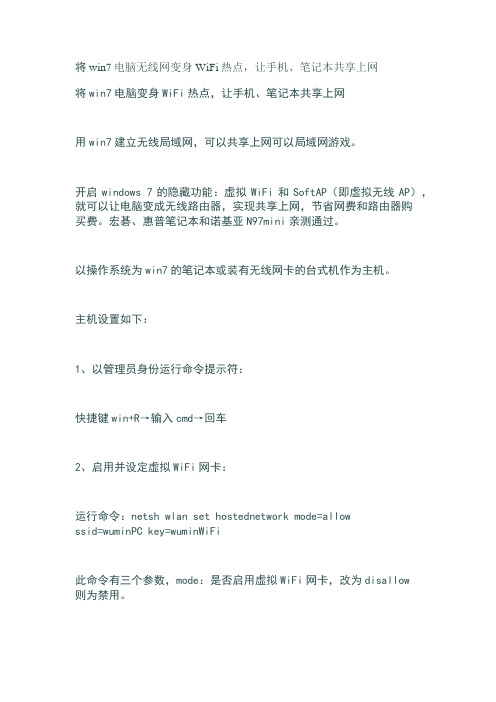
将win7电脑无线网变身WiFi热点,让手机、笔记本共享上网将win7电脑变身WiFi热点,让手机、笔记本共享上网用win7建立无线局域网,可以共享上网可以局域网游戏。
开启windows 7的隐藏功能:虚拟WiFi和SoftAP(即虚拟无线AP),就可以让电脑变成无线路由器,实现共享上网,节省网费和路由器购买费。
宏碁、惠普笔记本和诺基亚N97mini亲测通过。
以操作系统为win7的笔记本或装有无线网卡的台式机作为主机。
主机设置如下:1、以管理员身份运行命令提示符:快捷键win+R→输入cmd→回车2、启用并设定虚拟WiFi网卡:运行命令:netsh wlan set hostednetwork mode=allowssid=wuminPC key=wuminWiFi此命令有三个参数,mode:是否启用虚拟WiFi网卡,改为disallow则为禁用。
ssid:无线网名称,最好用英文(以wuminPC为例)。
key:无线网密码,八个以上字符(以wuminWiFi为例)。
以上三个参数可以单独使用,例如只使用mode=disallow可以直接禁用虚拟Wifi网卡。
开启成功后,网络连接中会多出一个网卡为“Microsoft VirtualWiFi Miniport Adapter”的无线连接2,为方便起见,将其重命名为虚拟WiFi。
若没有,只需更新无线网卡驱动就OK了。
3、设置Internet连接共享:在“网络连接”窗口中,右键单击已连接到Internet的网络连接,选择“属性”→“共享”,勾上“允许其他······连接(N)”并选择“虚拟WiFi”。
确定之后,提供共享的网卡图标旁会出现“共享的”字样,表示“宽带连接”已共享至“虚拟WiFi”。
4、开启无线网络:继续在命令提示符中运行:netsh wlan start hostednetwork(将start改为stop即可关闭该无线网,以后开机后要启用该无线网只需再次运行此命令即可)至此,虚拟WiFi的红叉叉消失,WiFi基站已组建好,主机设置完毕。
将win7电脑无线网变身WiFi热点,让手机、笔记本共享上网

将win7电脑无线网变身WiFi热点,让手机、笔记本共享上网将win7电脑变身WiFi热点,让手机、笔记本共享上网用win7建立无线局域网,可以共享上网可以局域网游戏。
开启windows 7的隐藏功能:虚拟WiFi和SoftAP(即虚拟无线AP),就可以让电脑变成无线路由器,实现共享上网,节省网费和路由器购买费。
以操作系统为win7的笔记本或装有无线网卡的台式机作为主机。
主机设置如下:1、以管理员身份运行命令提示符:快捷键win+R→输入cmd→回车2、启用并设定虚拟WiFi网卡:运行命令:netsh wlan set hostednetwork mode=allow ssid=wuminPCkey=wuminWiFi此命令有三个参数,mode:是否启用虚拟WiFi网卡,改为disallow则为禁用。
ssid:无线网名称,最好用英文(以wuminPC为例)。
key:无线网密码,八个以上字符(以wuminWiFi为例)。
以上三个参数可以单独使用,例如只使用mode=disallow可以直接禁用虚拟Wifi网卡。
开启成功后,网络连接中会多出一个网卡为“Microsoft Virtual WiFi Miniport Adapter”的无线连接2,为方便起见,将其重命名为虚拟WiFi。
若没有,只需更新无线网卡驱动就OK了。
3、设置Internet连接共享:在“网络连接”窗口中,右键单击已连接到Internet的网络连接,选择“属性”→“共享”,勾上“允许其他······连接(N)”并选择“虚拟WiFi”。
确定之后,提供共享的网卡图标旁会出现“共享的”字样,表示“宽带连接”已共享至“虚拟WiFi”。
4、开启无线网络:继续在命令提示符中运行:netsh wlan start hostednetwork(将start改为stop即可关闭该无线网,以后开机后要启用该无线网只需再次运行此命令即可)至此,虚拟WiFi的红叉叉消失,WiFi基站已组建好,主机设置完毕。
最新win7变成为WiFi热点无线共享上网笔记本变无线路由器

w i n7变成为W i F i热点无线共享上网笔记本变无线路由器开启windows 7的隐藏功能:虚拟WiFi和SoftAP(即虚拟无线AP),就可以让电脑变成无线路由器,实现共享上网。
以操作系统为win7的笔记本或装有无线网卡的台式机作为主机。
主机需要连接宽带或者光纤才能上网。
主机设置如下:1、以管理员身份运行命令提示符:(在开始菜单搜索cmd,在程序里cmd 上单击右键以管理员身份运行。
)快捷键win+R→输入cmd→回车2、启用并设定虚拟WiFi网卡:3、4、运行命令:netsh wlan set hostednetwork mode=allow ssid=wuminPC key=wuminWiFi此命令有三个参数:mode:是否启用虚拟WiFi网卡,allow为启用,disallow则为禁用。
ssid:无线网名称,最好用英文(以wuminPC为例)。
key:无线网密码,八个以上字符(以wuminWiFi为例)。
以上三个参数可以单独使用,例如只使用mode=disallow可以直接禁用虚拟Wifi网卡。
开启成功后,网络连接中会多出一个网卡为“Microsoft Virtual WiFi Miniport Adapter”的无线连接2,为方便起见,将其重命名为虚拟WiFi。
若没有,只需更新无线网卡驱动就OK了。
3、设置Internet连接共享:在“网络连接”窗口中,右键单击已连接到Internet的网络连接,选择“属性”→“共享”,勾上“允许其他······连接(N)”并选择“虚拟WiFi确定之后,提供共享的网卡图标旁会出现“共享的”字样,表示“宽带连接”已共享至“虚拟WiFi4、开启无线网络:继续在命令提示符中运行:netsh wlan start hostednetwork(将start改为stop即可关闭该无线网,以后开机后要启用该无线网只需再次运行此命令即可)至此,虚拟WiFi的红叉叉消失,WiFi 基站已组建好,主机设置完毕。
windows7】不需要软件,把电脑作为wifi基站的设置方法

windows7 不需要软件,把电脑作为wifi基站的设置方法windows7】不需要软件,把电脑作为wifi基站的设置方法【windows7】不需要软件,把电脑作为wifi基站的设置方法在任务栏的最右边,有一个小电脑的图标,叫做网络,单击它→点击“打开网络和共享中心”。
然后点击左侧的“管理无线网络”,在管理无线网络的界面中单击“添加”→单击“创建临时网络”→下一步。
然后在界面中填上网络名,即你在搜索wifi的时候出现的那个名字。
在网络类型的这个选项中一定要选择WEP,然后输入密钥。
密钥不可以用12345(密钥只能设五位),这样手机在输入的时候也方便很多。
然后点击下一步。
在出现的界面中下部,点击共享Internet。
就可以了。
然后在手机上搜索wifi,找到你刚才输入的那个网络名→连接,就可以了。
win7的无线共享功能是相当方便的,xp时代无线共享是需要设置ip的,win7则是自动配置,分配ip给无论是xp系统还是win7的,具体pc设置打开网络和共享中心--设置新的连接和网络--最后一项设置临时无线--下一步--网络名自己设置(限5位以内,如N86-1),安全类型需选择wep,因为N86只认识这个,密码五位,如12345,N86只能输五位--下一步注意选择共享Internet此时,打开无线网卡的属性项看到ipv4 ip自动设置为192.168.137.1,子网掩码为255.255.255.0,其他为空N86设置关键在于设置ipv4控制面板--设置--连接--承载方式--新接入点--选择wlan网络N86输入密钥12345这时可以在互联网里发现N86打开选项--高级设置--ipv4设置手机ip地址,设置为192.168.137.*同一个ip段,理论可以支持2-254个人(比如192.168.137.2)子网掩码255.255.255.0默认网关为pc机无线ip,192.168.137.1dns地址192.168.137.1,必须设置,不能为默认大功告成,剩下的只需要上网时设置接入点选择win7N86即可提示服务器名称无效问题可能多种多样,1.可能是你设置的网络名是中文或者有-*等不合法字符2.你电脑设置的无线ip未能自动分配,建议检查下网络的详细信息,ip dns 网关等等,需要把设置的无线共享删除重启后重建3.密码选wep格式加密4.你可能有操作未能完全按标准作不要勉强,其实这个就是为了娱乐电脑能上网的时候,谁还用手机上呢,只不过是体验下wifi的快感[本帖最后由hahalxq 于2010-7-19 23:26 编辑]附件2010-7-19 23:081.jpg (42.05 KB)2010-7-19 23:082.jpg (42.31 KB)2010-7-19 23:083.jpg (51.72 KB)2010-7-19 23:084.jpg (38.33 KB)2010-7-19 23:085.jpg (46.47 KB)2010-7-19 23:085.jpg (46.47 KB)2010-7-19 23:086.jpg (49.42 KB)2010-7-19 23:26Screenshot0002.jpg (21.39 KB)2010-7-19 23:26Screenshot0003.jpg (19.98 KB)2010-7-19 23:26Screenshot0004.jpg (33.28 KB)2010-7-19 23:26Screenshot0006.jpg (25.11 KB)。
- 1、下载文档前请自行甄别文档内容的完整性,平台不提供额外的编辑、内容补充、找答案等附加服务。
- 2、"仅部分预览"的文档,不可在线预览部分如存在完整性等问题,可反馈申请退款(可完整预览的文档不适用该条件!)。
- 3、如文档侵犯您的权益,请联系客服反馈,我们会尽快为您处理(人工客服工作时间:9:00-18:30)。
Win7轻松变身为Wi-Fi基站只需简单一步
导读:如何将windows 7电脑变身Wifi基站?在我qq群中看到某网友的求助,于是小编请教了专业人士,专业人士觉得用这两个软件可以(Bzeek和Virtual Router)实现Wifi基站(热点)。
但是如果您的Windows7系统有外部网络连接,并且还有规定的Wi-Fi设备的话,那方法更为简单了,用一段简单的命令就可以让它变成Wi-Fi基站了。
这一功能看起来已经被隐藏,并且还没有开发完成,估计是因为设备和驱动的兼容性没有解决,不过我们可以测试一下看看:
步骤/方法
用管理员模式启动命令行提示符,然后输入
netsh wlan set hostednetwork mode=allow ssid=Hotspot key=passwordhere
用以下命令启动基站功能
netsh wlan start hostednetwork
运行完命令以后,您可以在网络和共享设置里面看到一个“Microsoft Virtual WiF i Miniport Adapter”设备。
在共享选项卡里设置共享即可完成,之后,您就可以用无线设备来访问这台机器,目前的功能似乎并不强大。
目前支持的设备有:
Atheros AR5005GS (as in the TP-Link TL-WN651G)
Atheros AR5007EG with 8.0.0.238 firmware
Broadcom 4310-series (in many Dell laptops)
D-link AirPlus G DWL-G510 Wireless PCI Adapter (driver version 3.0.1.0)
Intel 5100/5300 (with latest drivers from Intel's site, version 13.0.0.107, 64bit systems only)
Ralink RT2870 (in many 802.11n USB dongles)
Realtek RTL8187SE (with the drivers that came with Windows 7)
Realtek RTL8192u with 1370(Beta)
Virtual WiFi Miniport Adapter”设备。
不知道以上方法是否已经解决你的问题呢?如果你还有更好的方法,欢迎来我告诉小编,期待你的光临.。
